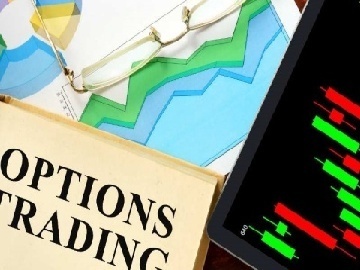拓新药业连亏一年半 上市超募1.48亿
拓新药业连续亏损一年半,上市资金超募1.48亿。
@page{size:8.27in11.69in;margin-left:1.25in;margin-right:1.25in;margin-top:1in;margin-bottom:1in} p{line-height:115%;text-align:justify;orphans:0;widows:0;margin-bottom:0.1in;direction:ltr;background:transparent} p.western{font-family:"Calibri",serif;font-size:10pt;so-language:en-US} p.cjk{font-family:"宋体";font-size:10pt;so-language:zh-CN} p.ctl{font-family:;font-size:12pt;so-language:ar-SA} a:visited{color:#111111;font-size:9pt;text-decoration:none} a:link{color:#111111;font-size:9pt;text-decoration:none}
9月25日讯 拓新药业(301089.SZ)2025年半年报显示,报告期内,公司实现营业收入1.82亿元,同比减少16.85%;归属于上市公司股东的净利润-1828.05万元;归属于母公司所有者的扣除非经常性损益的净利润-2220.76万元;经营活动产生的现金流量净额-2301.46万元。
公司2024年实现营业收入4.22亿元,同比下降49.53%;归属于上市公司股东的净利润-1988.49万元,上年同期为2.43亿元;归属于上市公司股东的扣除非经常性损益的净利润-2725.54万元,上年同期为2.32亿元;经营活动产生的现金流量净额1.03亿元,同比增长280.91%。
拓新药业于2021年10月27日在深交所创业板上市,公开发行数量为3150万股,发行价格为19.11元/股,保荐机构、主承销商为中天国富证券有限公司,保荐代表人为常江、彭德强。
拓新药业首次公开发行募集资金总额为6.02亿元,扣除发行费用后,实际募集资金净额为5.43亿元。拓新药业最终募集资金净额比原计划多1.48亿元。根据公司2021年10月22日披露的招股说明书显示,公司拟募集资金3.95亿元,分别用于核苷系列特色原料药及医药中间体建设项目、拓新医药研究院建设项目、补充流动资金。
拓新药业发行费用合计5869.09万元,其中保荐机构、主承销商中天国富证券有限公司获得保荐及承销费4504.65万元。